Загрузка справочников в 1С из MS Excel
С целью минимизации ручного ввода данных, в программе 1С добавлена обработка для загрузки данных в справочники 1С. Данная обработка поможет сократить время на заполнение справочников Номенклатуры, Контрагентов и так далее.
В данной инструкции подробно рассмотрим алгоритм загрузки справочников в 1С.
Выгрузка справочников из 1С в MS Excel
Первоначальным этапом загрузки справочников в базу 1С является выгрузка уже созданных справочников из другой базы.
Рассмотрим алгоритм выгрузки справочника из базы 1С на примере справочника Номенклатура.
Для того, чтобы выгрузить справочник Номенклатура необходимо:
1) Перейти в справочник Номенклатура: вкладка Склад -> Справочники и настройки -> Номенклатура
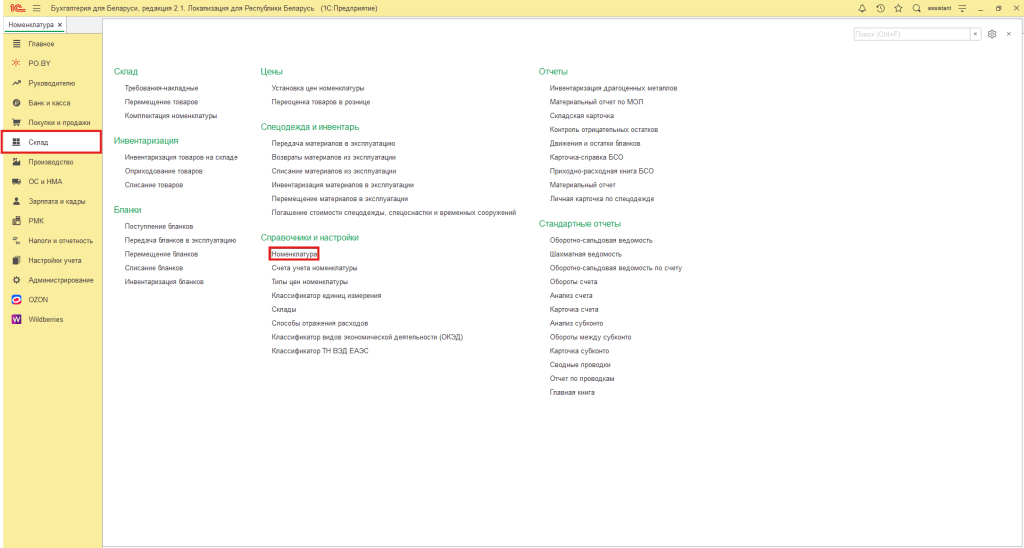
2) Сформировать список номенклатуры в Excel: Справочник Номенклатура -> кнопка “Еще” -> Вывести список
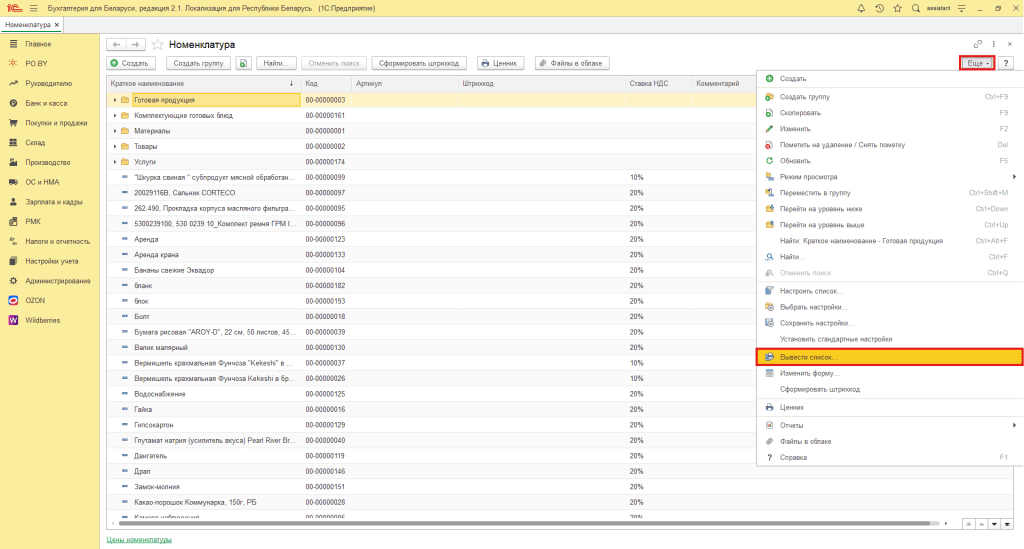
У Вас откроется окно, в котором Вы можете выбрать колонки из карточки Номенклатуры, которые Вам необходимо перенести:
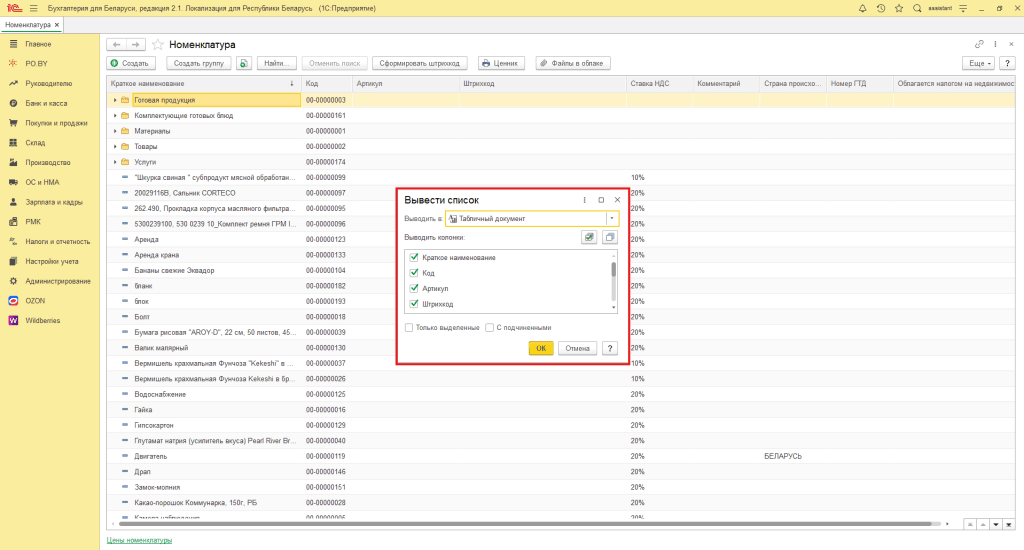
!!! Важно: Есть поля, которые обязательны для выгрузки и загрузки в 1С, так как без них программа не сможет обработать Ваш файл. Колонки, обязательные для заполнения, можно посмотреть через
обработку Загрузка данных из файла -> Выбрать нужный справочник для загрузки -> У Вас сформируется табличная часть для заполнения и те названия колонок, которые будут выделены жирным, те и обязательны для заполнения.
Остальные колонки из карточки номенклатуры Вы можете грузить по необходимости.
3) Сохранение сформированного файла.
Для сохранения файла необходимо нажать на дискету и выбрать формат .xls.
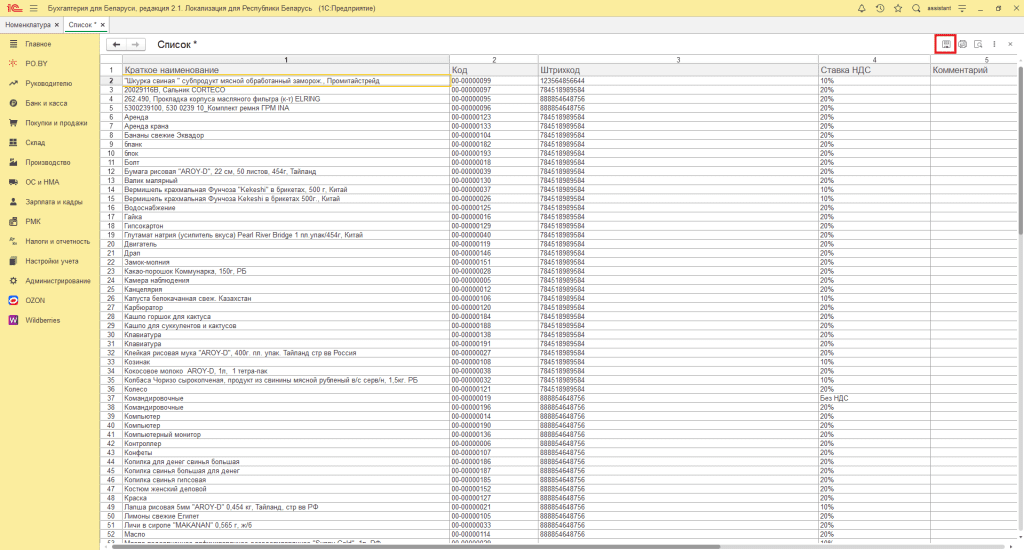
Таким образом, у Вас сформируется файл Excel, который готов к загрузке в 1С.
Следует отметить, что Вы можете удалить ненужную номенклатуру для загрузки либо в сформированном файле в 1C (на скриншоте), либо непосредственно в Excel файле.
Загрузка справочника в 1С из MS Excel
1) Добавление обработки Загрузка данных из файла.
Для загрузки справочника из MS Excel необходимо для начала добавить обработку Загрузка данных из файла: вкладка Администрирование -> нажать на значок с шестерёнкой – > выбрать Настройка действий.
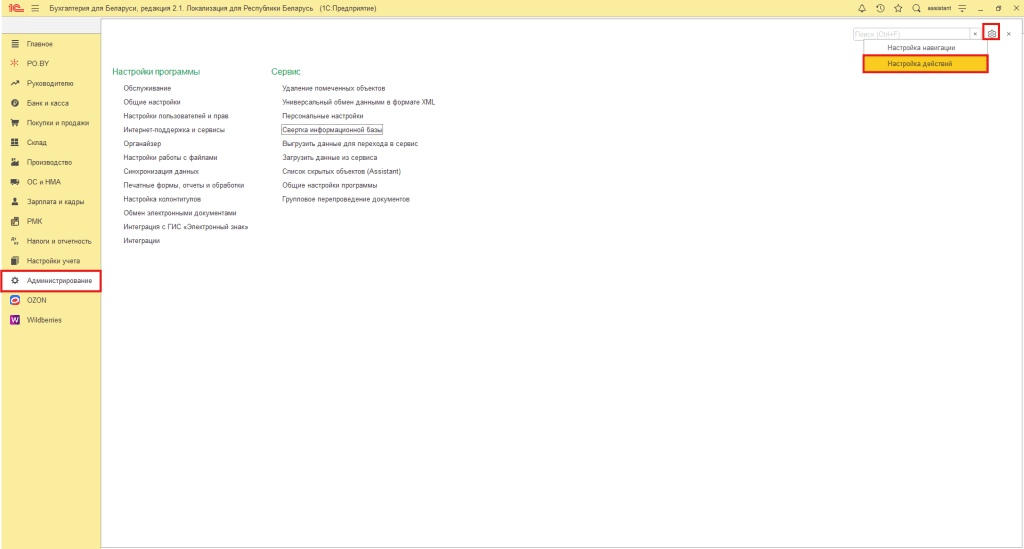
В открывшемся окне Настройки панели действий, с левой стороны, нужно выбрать Сервис -> Загрузка данных из справочника -> Добавить -> ОК:
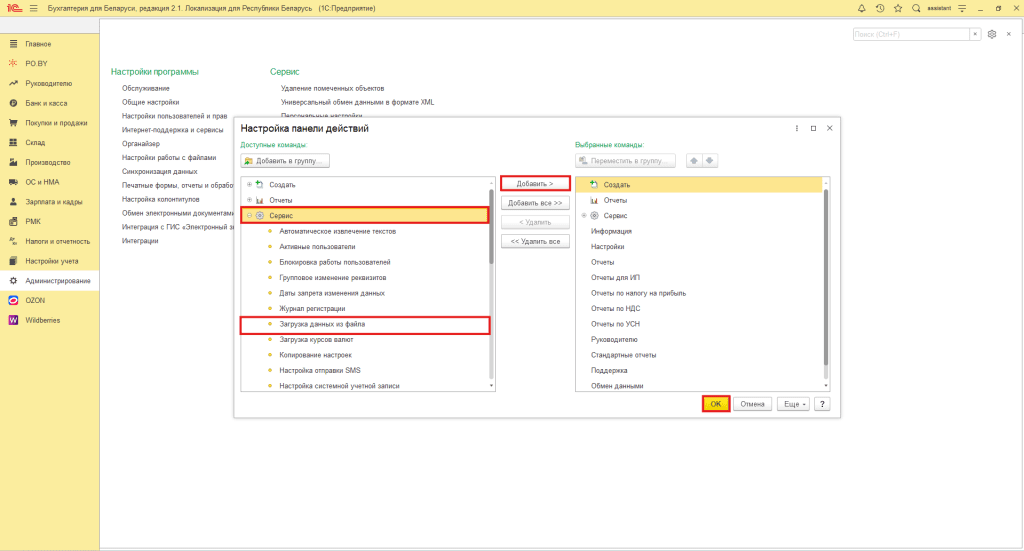
После этого на вкладке Администрирование в графе Сервис отразится эта строчка:
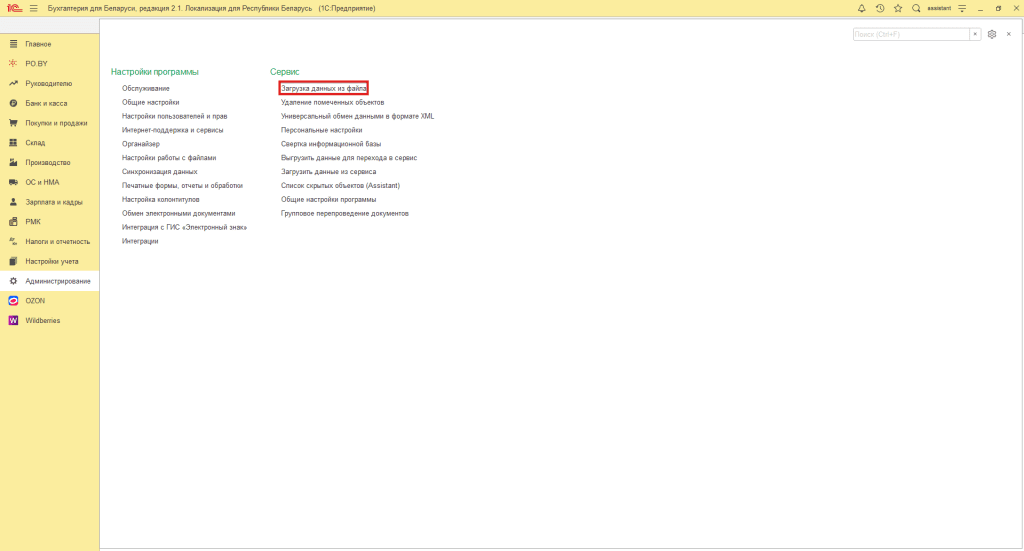
2) Загрузка справочника в 1С из MS Excel.
Для загрузки справочника необходимо нажать на Загрузку данных из файла -> выбрать Справочник -> нажать Далее.
У Вас откроется обработка для загрузки:
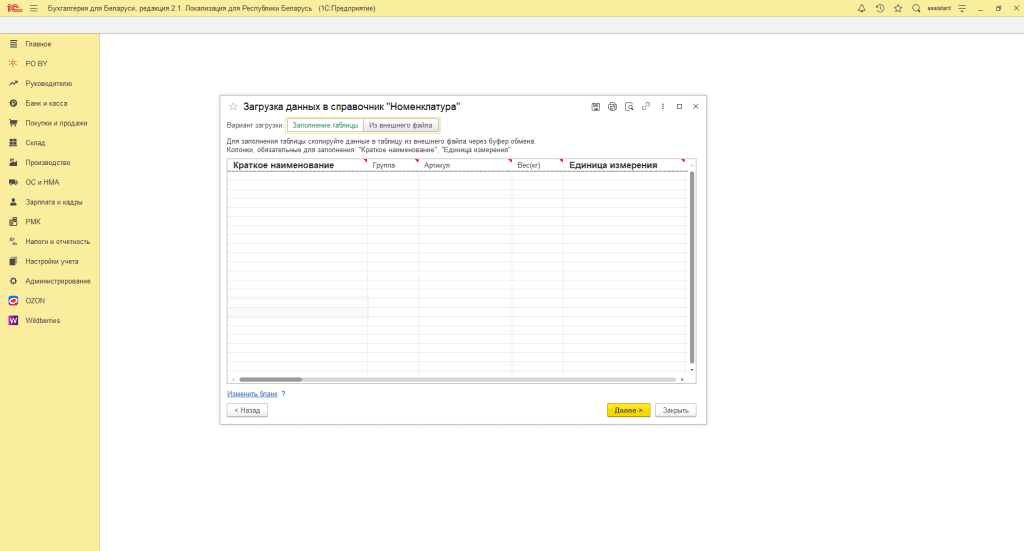
Загрузку можно осуществлять в режиме «Заполнение таблицы» или «Из внешнего файла».
1. Режим «Заполнение таблицы».
При работе в данном режиме достаточно внести данные в открывшуюся табличную часть, указанную на изображении выше. После заполнения табличной части , для формирования элементов справочника, нажать Далее -> Загрузить данные -> Готово.
2. Режим «Из внешнего файла».
Данный режим позволяет загрузить данные из файла Excel.
!!! Внимание: названия колонок, выделенные жирным в табличной части обработки, ОБЯЗАТЕЛЬНЫ к заполнению. Также название этих колонок должны в точности совпадать с названием колонок в файле Excel.
В шапке обработки также дополнительно прописано, какие колонки обязательны к заполнению.
Рассмотрим на примере загрузки справочника Номенклатура:
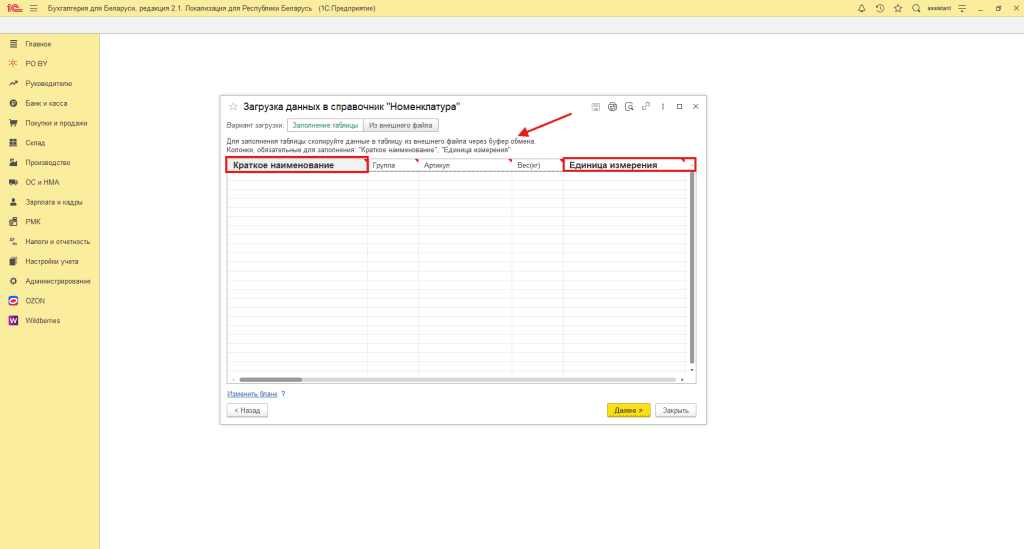
Обязательными колонками для заполнения при загрузке справочника Номенклатура являются: Краткое наименование и Единица измерения.
!!! Если в файле Excel не будут заполнены обязательные данные по какой-то номенклатуре , то обработка не сможет считать данные позиции и пропустит их загрузку. Помимо этого, при загрузке справочника номенклатуры для прочтения файла Excel программой таблица должна начинаться строго с первой строки файла Excel.
Помимо обязательного заполнения указанных колонок, при загрузке некоторых справочников необходимо еще и точное совпадение шапки таблицы в Excel файле с шапкой таблицы в обработке.
Рассмотрим на примере загрузки справочника Контрагенты:
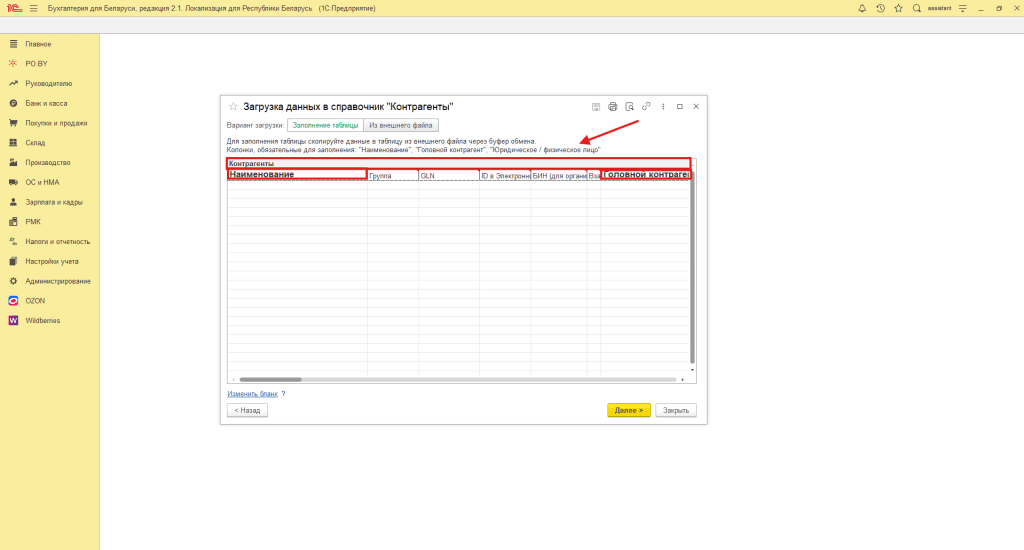
Обязательными колонками при загрузке справочника Контрагенты являются: Наименование, Головной контрагент, Юридическое/физическое лицо.
НО! Для того, чтобы обработка прочитала файл, ОБЯЗАТЕЛЬНО наличие строки в шапке файла: “Контрагенты”.
А также напоминаем, что в данном случае шапка таблицы в файле Excel должна строго совпадать с шапкой таблицы обработки, необязательные поля в шапку файла Excel можно не добавлять. Сама таблица в файле Excel при загрузке справочника Контрагенты должна начинаться строго с первой строки и первой колонки.
Есть следующие варианты сопоставления шапки таблицы из обработки с Excel файлом:
- Добавление недостающих строк вручную
- Сохранение бланка таблицы и заполнение его: вкладка “Из внешнего файла” -> кнопка “Сохранить бланк для заполнения”
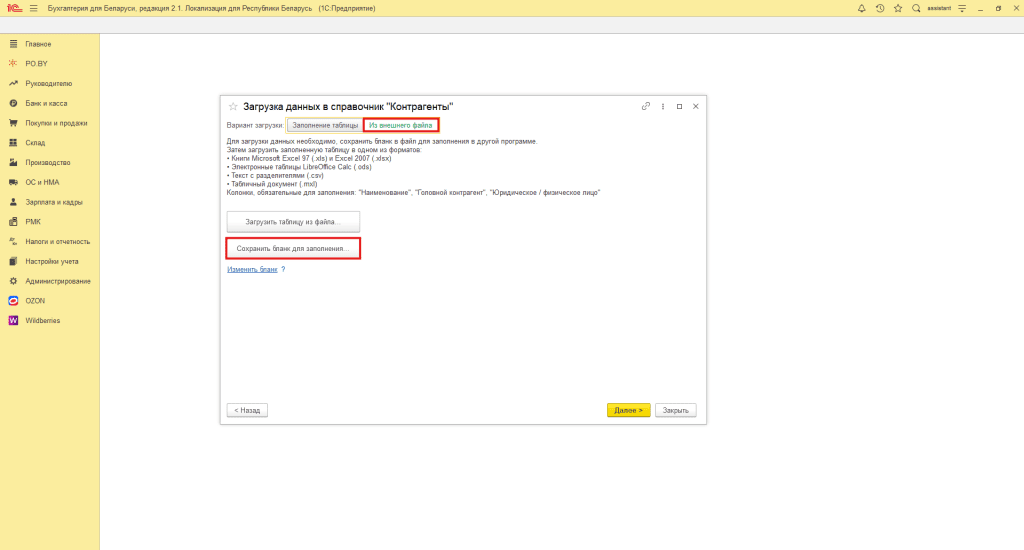
Таким образом, у Вас сохранится бланк таблицы в формате xls. Данный файл необходимо заполнить (учитывая заполнение обязательных колонок).
После того, как Вы подготовили файл, его можно подгружать в 1С. Путь: вкладка “Из внешнего файла” -> кнопка “Загрузить таблицу из файла”. Выбираете нужный файл для загрузки.
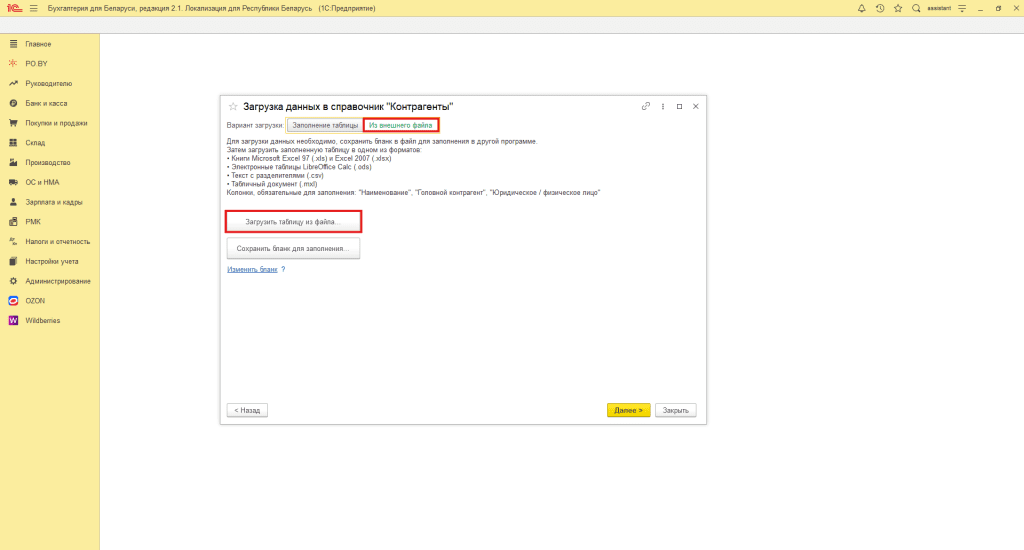
У Вас сформируется таблица с предварительным просмотром. После проверки подгруженных данных нажимаете кнопку “Загрузить данные”.
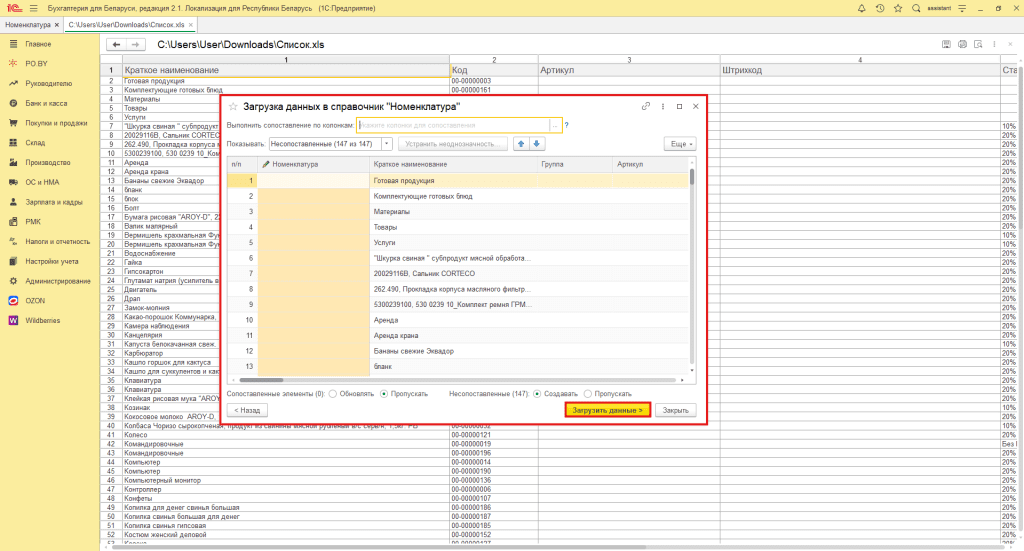
После прочтения обработкой файла Excel, при отсутствии ошибок, конечный результат отображается следующим образом:
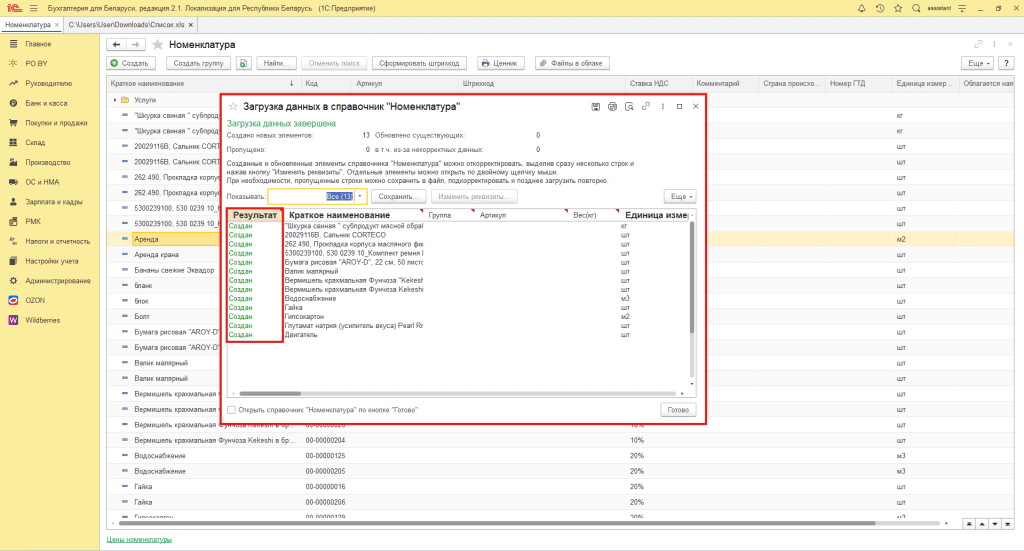
Загруженную номенклатуру можно сразу увидеть в справочнике номенклатуры на вкладке
Склад -> Номенклатура в указанной в файле Excel группе.

Добрый. А штрих-код?
Добрый день! Воспользуйтесь загрузкой данных из эксель в документе Поступление товаров и услуг. https://po.by/knowledge-base-by/zagruzka-tablichnoj-chasti-dokumenta-iz-file-excel-osn/
Там есть возможность создания Номенклатуры со штрихкодом.